Ainda não encontrou esse recurso no seu sistema?
Não se preocupe! Trabalhamos com a liberação gradual dos novos recursos. Logo logo ele estará disponível para você também!
O que é
O BI Wellhub foi criado com o propósito de apresentar o total de acessos realizados pelos alunos Wellhub e a quantidade de alunos Wellhub que a empresa possui cadastrados no sistema.
️Atenção: como este BI apresenta informações referente ao acesso na catraca, pode ocorrer de não bater as informações com o Relatório Wellhub que trata de check-in.
Permissão necessária
É necessário ter as permissões “2.43 – Visualizar Business Intelligence” e “9.86 – Visualizar BI – Wellhub” habilitadas no perfil de acesso no módulo ADM.
Como fazer
1. No menu lateral esquerdo do módulo ADM, clique em “BI Administrativo”;
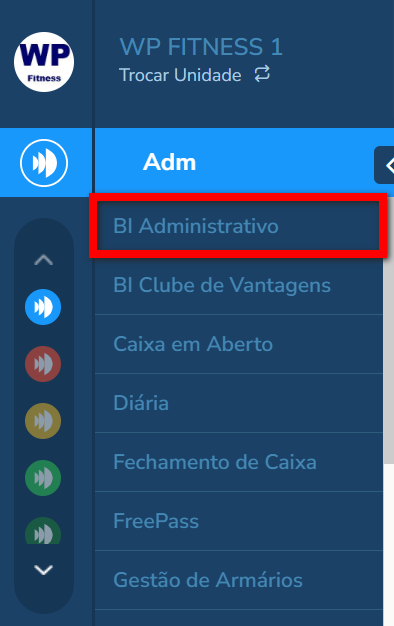
2. Localize o BI “Agregadores de acesso“;
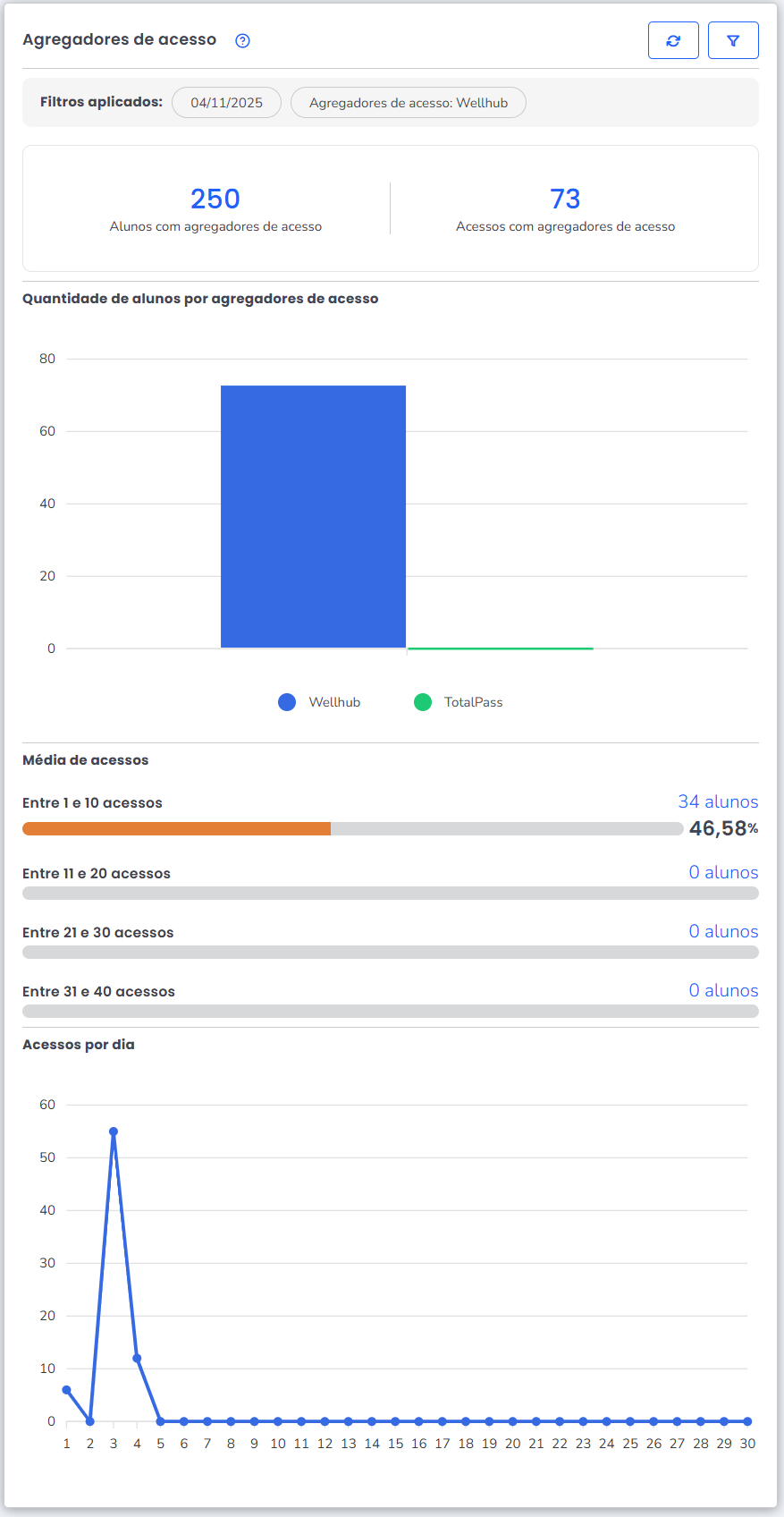
Observação: Se o BI “Agregadores de acesso” não estiver sendo apresentado, clique no ícone ![]() para organizar o BI. Em seguida na coluna “BIs que não estarão visíveis” mantenha selecionado o BI “Agregadores de acesso” e arraste para a coluna “BI’s que estarão visíveis“. Por fim clique em “Salvar“.
para organizar o BI. Em seguida na coluna “BIs que não estarão visíveis” mantenha selecionado o BI “Agregadores de acesso” e arraste para a coluna “BI’s que estarão visíveis“. Por fim clique em “Salvar“.
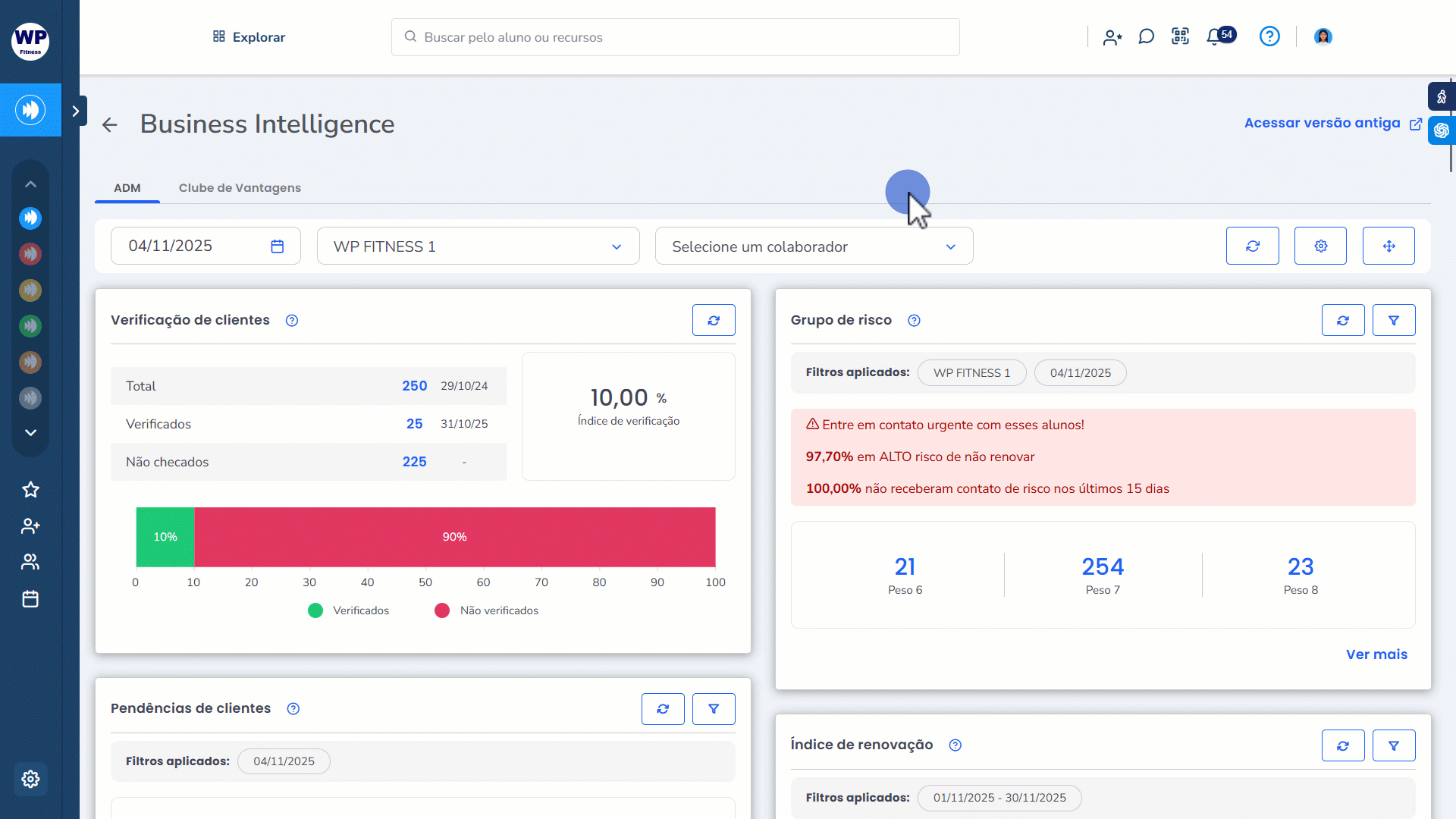
2. Na parte superior do BI possui alguns filtros que permite alterar o resultado dos indicadores.

4.1. No ícone ![]() é possível atualizar as informações do BI;
é possível atualizar as informações do BI;
4.2. No ícone ![]() o sistema apresenta uma série de filtros para afunilar a busca e obter um resultado especifico. Realize o filtro conforme desejar e clique em “Aplicar filtros“.
o sistema apresenta uma série de filtros para afunilar a busca e obter um resultado especifico. Realize o filtro conforme desejar e clique em “Aplicar filtros“.
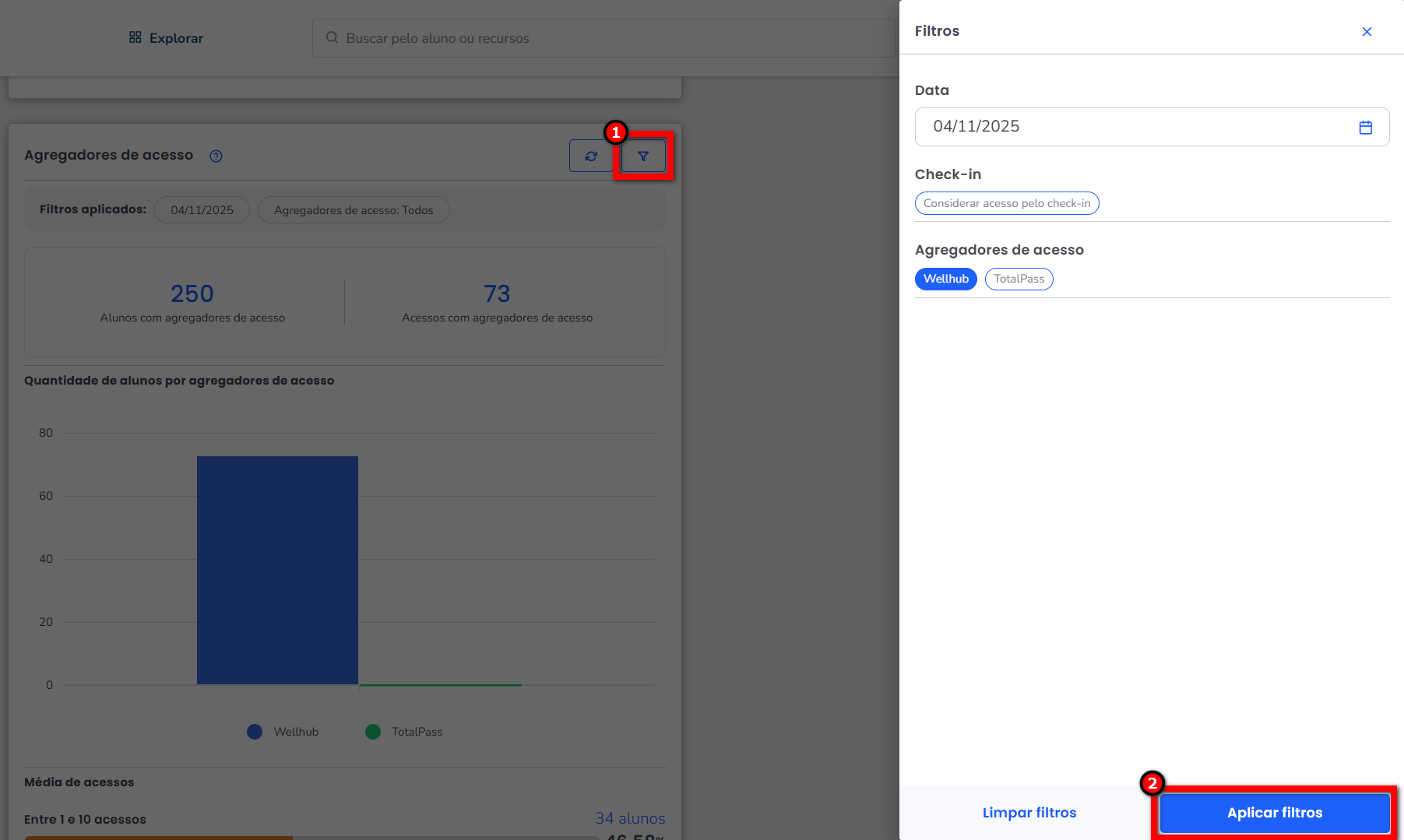
- Data: informe o período que deseja analisar os dados;
- Check-in: marque caso deseje que sejam apresentados somente os clientes que realizaram o check-in;
- Agregadores de acesso: selecione se deseja visualizar somente alunos da Wellhub ou somente alunos da TotalPass de acordo com as integrações de acesso que tiver configurada na empresa.
Observação: caso trabalhe com as duas e deseje visualizar de todos os agregadores, basta marcar as duas opções.
3. Na primeira parte do BI é apresentado o total de alunos Wellhub e o total de acessos desses alunos no período de busca;
Observação: para ser identificado como Wellhub, o cliente precisa ter o token cadastrado em seu perfil e não ter planos ativos. Se for lançado um contrato para o aluno Wellhub, o token é removido automaticamente tornando-o aluno da empresa, não sendo contabilizado posteriormente no BI Wellhub, porém os acessos anteriores não serão eliminados do sistema, permitindo ao gestor consultar e visualizar as informações de períodos passados.
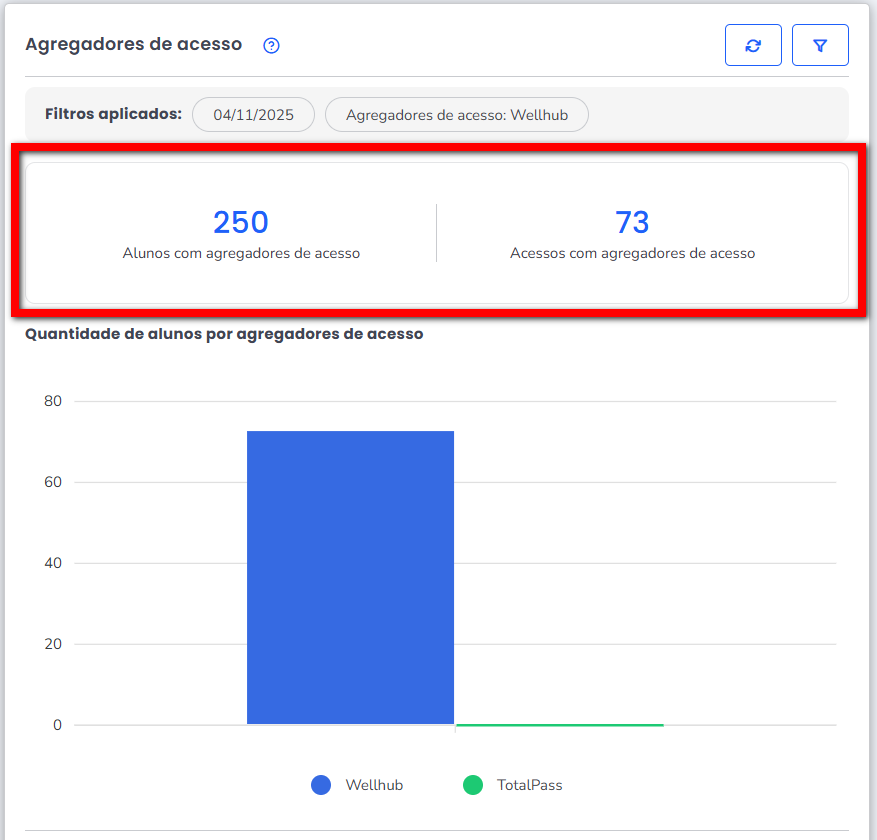
Observação: ao clicar sobre um dos indicadores, serão apresentados os alunos que compões o indicador.
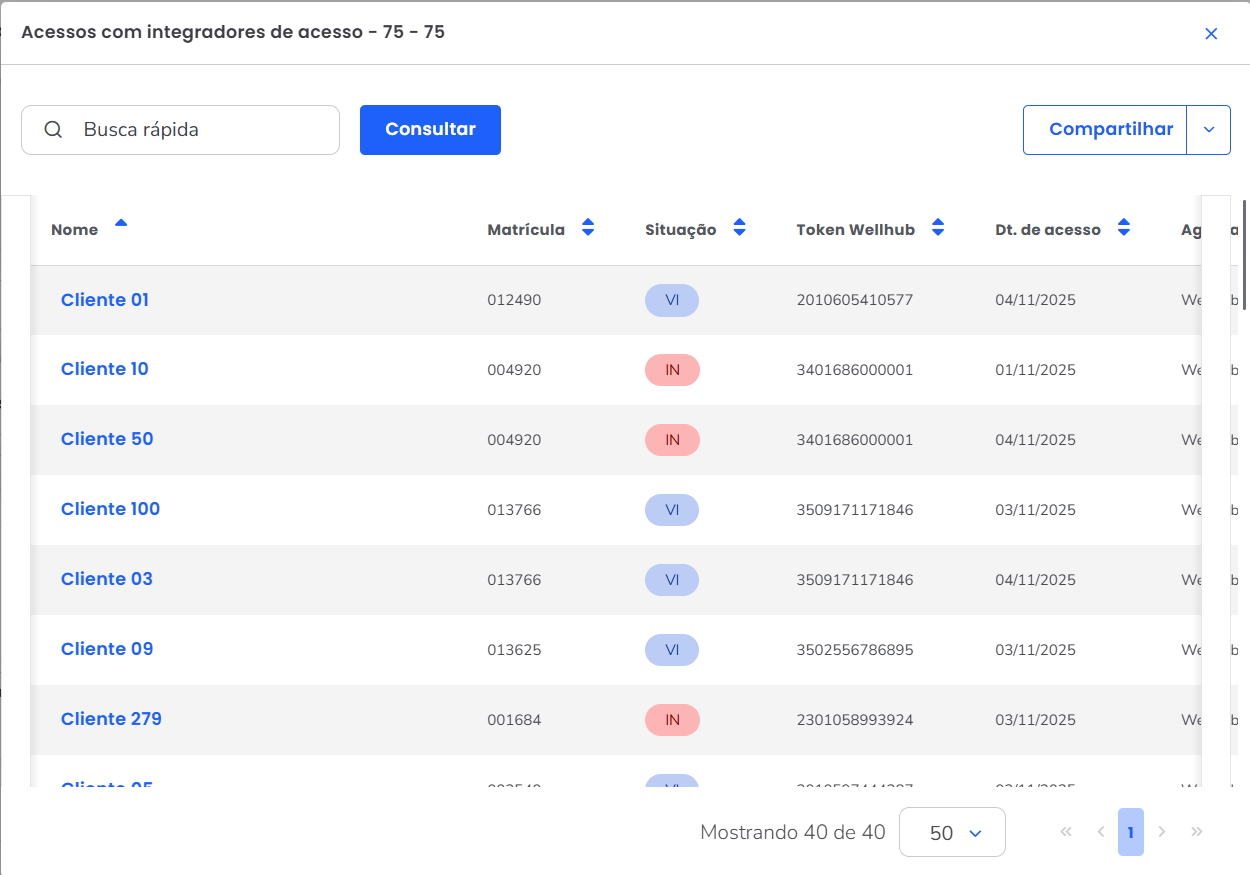
3.1. Abaixo em “Quantidade de alunos por agregadores de acesso” vemos em forma de gráfico as informações da quantidade de acessos realizados pelos agregadores.
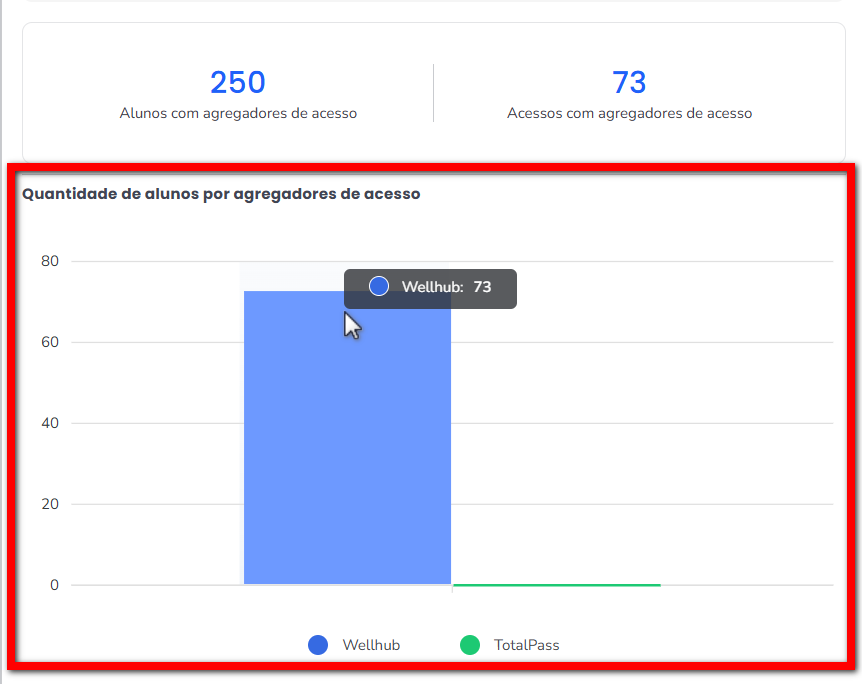
4. Na segunda parte do BI é apresentado o total de alunos por faixa de acessos;
Por exemplo: na imagem abaixo entre 1 e 10 acessos temos 34 alunos, o que totaliza 46,58 porcento do total de acessos pelos agregadores.
Para saber como configurar intervalo de acesso Wellhub, clique aqui.
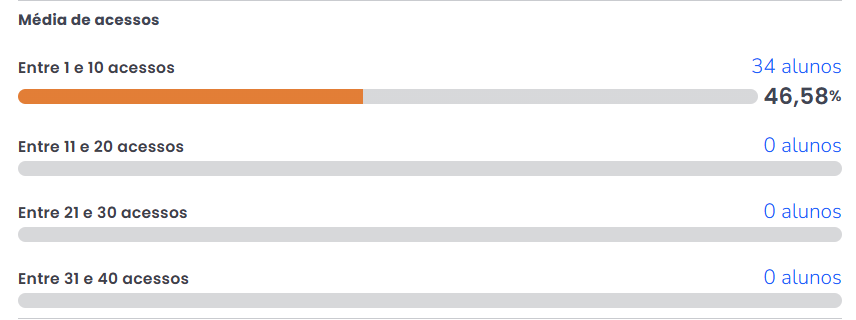
5. Na última parte do BI é apresentado o gráfico com a quantidade de acessos por dia do mês.
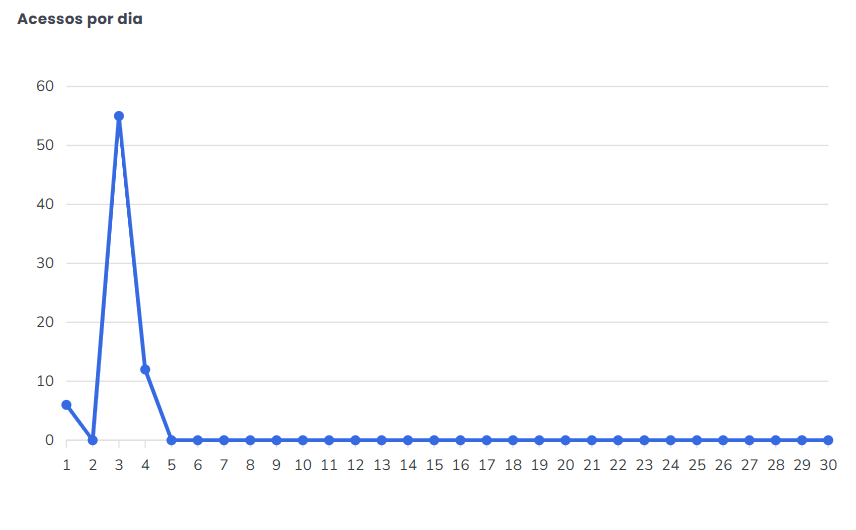
Observação: ao passar o mouse por cima de um dia especifico no gráfico, o sistema apresenta o total de acesso desse dia.
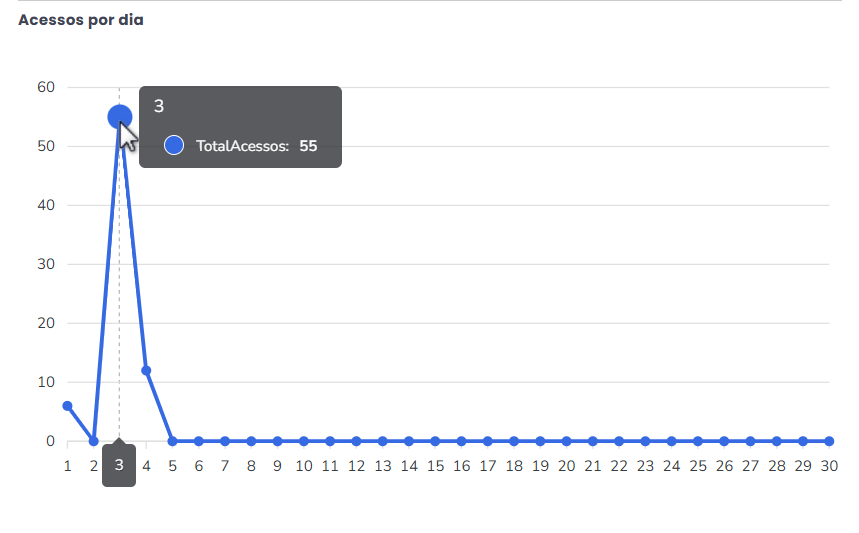
Saiba mais
Para saber sobre o BI Verificação de Clientes, clique aqui.
Para saber sobre o BI Grupo de Risco, clique aqui.
Para saber sobre o BI Inadimplência, clique aqui.
Para saber sobre o BI Índice Renovação Mês, clique aqui.
Para saber sobre o BI Movimentação de contratos, clique aqui.
Para saber sobre o BI Cobranças por Convênio, clique aqui.
Para saber sobre o BI Pendências de Clientes, clique aqui.
Para saber sobre o BI Controle de Operações de Exceções, clique aqui.
Para saber sobre o BI Conversão de Vendas, clique aqui.
Para saber sobre o BI Gestão de Acessos, clique aqui.
Para saber sobre o BI Metas Financeiras de Vendas, clique aqui.
Para saber sobre o BI Ticket Médio de Planos, clique aqui.
Para saber sobre o BI Aulas experimentais, clique aqui.
Para saber sobre o BI Ciclo de vida do seu cliente, clique aqui.
